
活动报名二维码和会议签到二维码是同一个二维码,即同一个页面内容可同时报名及签到,或只报名,或只签到,只需在编缉器里插入报名或签到表单即可实现。即用户扫同一个二维码可实现报名及签到之间的切换。二维码会议服务,是二维码技术在移动商务服务中的另一种应用,主要用于二维码会议签到。
用微信扫码签到,这些签到数据会安全稳定地储存在云服务器中,管理人员可以使用电脑登录后台查看,支持签到人员数据导出。另外,还可以在签到后的页面,链接其他应用,比如链接到互动抽奖功能,参会者可以方便地进行会议相关互动。
实现上述功能,只需要制作一个二维码,包含签到表单,对于日常会议,使用普通打印机+A4纸完成打印,几乎不需要成本。参会人员快速扫码签到,后台可实时查看和导出签到名单。二维码应用市场逐渐发展起来,各种大小会议活动应用二维码会务签到越来越频密,二维码加快了签到流程,使得会议现场更加方便管理。
会议签到系统就是为了实现会议的智能签到数据采集、数据统计和信息查询过程自动化,会议管理自动化而开发的软件,脱离以往的手工签到。
目前根据微现场平台上大型会议签到使用的情况来看,以下两种是使用最多的两种大型活动签到方案产品:
一、微信签到墙。微信签到墙是使用最为简单的一种签到方式,现场用户直接扫码关注主办方公众平台完成签到,签到的时候后台可以设置是否填写些基本信息比如:姓名、电话、公司、职务等。用户签到完成后大屏幕上会实时动态的展示用户的头像、姓名等信息。所有人签到完成后可以根据签到人员的信息进行头像滚动抽奖。
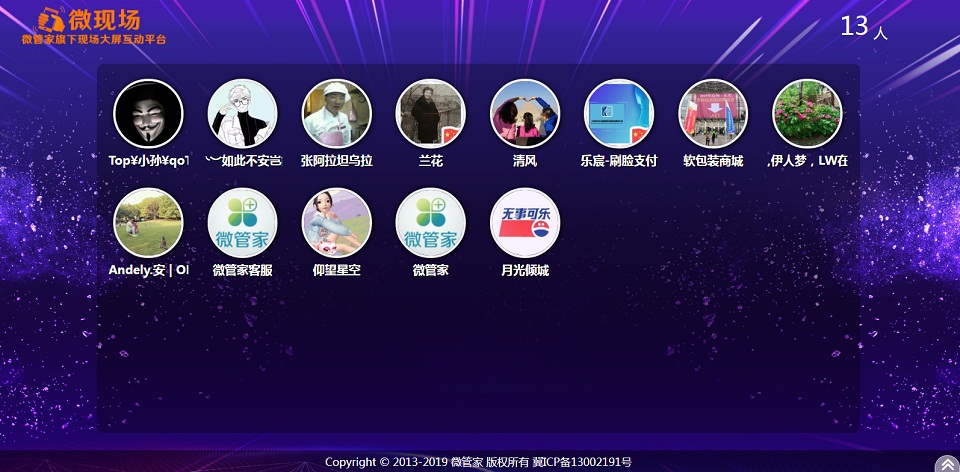
二、微信3D签到。3D签到相比较第一种签到墙效果更加高端,签到完成后大屏幕会根据签到人员的头像信息实时动态的展现出各种3D动画效果,还可以自动拼成企业的logo、文字等图案。

参会者到达现场后,使用微信扫描主办方提供的签到二维码,签到成功后,头像及签到语将展示在大屏幕中,在大屏幕中循环播放。主办方可对签到效果、背景图以及背景音乐进行设置,签到效果包括3D图形效果和3D文字效果,科技感十足,有利于会前暖场,提升会议档次。
下面分享一下会议报名二维码制作详细操作教程,手把手教你如何生成会议二维码,为您推荐大型会议签到方案。
第一步、到微现场Plus大屏互动平台(http://www.wxc.plus/)注册账号,并登录。

第二步、登录微现场Plus大屏互动平台后,点击右上角的创建新活动。

第三步、填写微现场活动信息,包括活动主题、活动类型,活动预计人数,活动日期,大屏密码配置后进入活动前需要输入这个密码才能进入活动,如果不设置大屏密码则直接打开微现场活动,填写备注,再点击确定创建。

第四步、创建的活动展示如下图:点击功能设置可以配置微现场活动功能

第五步、功能预览及配置微现场的详细功能:签到、3D签到、上墙、弹幕、抽奖、红包雨、投票、摇一摇、疯狂数钱、猴子爬树、摇汽车、3D赛马、马拉松、自行车、游泳,点击功能后面的设置即可进入功能设置页面。


第六步、以签到为例子说明下功能怎么设置。点击签到后面的“设置”:

第七步、设置签到详细功能,先设置微信端,如下图:设置手机微信端签到背景图片、是否开启审核,如果开启审核后用户签到了需要到后台审核通过才能在大屏上显示,各项参数配置成后点击保存。

再设置微现场大屏端:设置标题、背景图片、背景音乐。再点击保存

第八步、点击我的活动,再点击创建好的活动后面的查看大屏,进入现场活动展示页面,扫码即可参与活动

活动大屏控制:可以使用鼠标点击底部菜单进行控件,也可以按快捷键进行活动切换。

第十步、活动发布,正式发布活动前是测试活动,点击活动的正式发布,选择好活动正式开始时间,再选择好套餐支付成功即可到时正式开始活动。

经过以上几个步骤设置好以后就可以开始参与会议二维码扫码签到了,在“大屏幕链接和二维码”里面进入上墙大屏幕地址就可以参与了。
热门应用场景
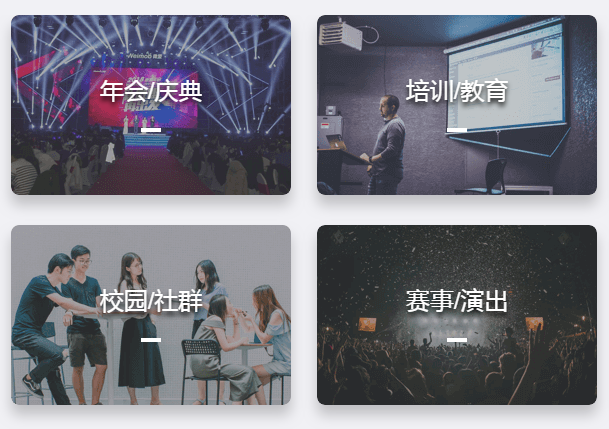
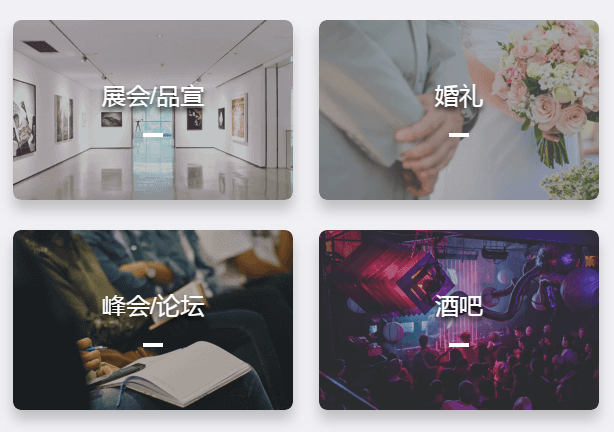
为什么要做会议签到二维码
1、会议签到表会方便日后检查或者审核时可以作为文件出示。也是证明你开过该类型的会议,是一种见证性材料;
2、会议签到表是会议记录的一种形式,方便档案管理。
3、会议签到表是部分信息的载体,是会议纪要的一个附件
会议签到表可以有很多形式但是,有几项必不可少。
一、表头。
二、会议的名称、时间、以及地点。这三项可以清楚反映会议的情况,方便以后查询。
三、参会人员姓名、职务。这是会议签到表的最重要的内容。
四、其他项。很多人感觉有了1、2就很完善了,其实,想要会议签到表更加详细,还可以添加很多项。1、会议大概内容;2、主持人;3、记录人;4、应到人数、实到人数、请假人数;5、领导签字。
注意事项
建议更具情况作出调整,比如参会人员姓名之前可以添加序号,这样比较清楚出席人数。如果需要,还可以添加单位、联系方式、备注等项,这需要根据自己的需要而自己调整。


